Zoomは人気のオンラインミーティングプラットフォームで、現在多くの人が利用しています。この記事では、MacBookにZoomを簡単にインストールする方法をご紹介します。
 |
Zoomは、仕事や勉強に人気のオンラインミーティングプラットフォームです。MacBookでZoomを使えば、ミーティングへの参加、オンライン学習、チャットなど、手軽に利用できます。この記事では、MacBookにZoomを簡単にインストールする方法をご紹介します。
Zoom MacBook インストールガイド
インストール権限を許可する方法
MacBook版Zoomをダウンロードする前に、お使いのデバイスがソフトウェアのシステム要件を満たしていることを確認してください。ZoomはmacOS Xバージョン10.10以降に対応しています。お使いのMacBookが対応している場合は、以下の手順に従ってZoomのインストール権限を付与してください。
ステップ 1: MacBook 画面の左上隅にある Apple アイコンをクリックし、ドロップダウン メニューから「システム環境設定」を選択します。
 |
ステップ 2:設定セクションで「セキュリティとプライバシー」を選択し続けます。
 |
ステップ 3:ロック アイコンをクリックしてアクセスを許可します。
 |
ステップ4: 「パスワードを使用」を選択し、MacBookのパスワードを入力します。
 |
ステップ 5:ロック解除したら、「App Store および確認済みの開発元」を選択して、MacBook 上の Zoom へのアクセスを許可します。
 |
Zoom Macbookのインストール手順
ステップ1:ブラウザを開き、Zoomのウェブサイトにアクセスします。Zoomデスクトップクライアントのセクションで「ダウンロード」ボタンをクリックして、MacBookにZoomアプリケーションをダウンロードします。
 |
ステップ 2:ダウンロードが完了すると、Zoom インストール ファイルが MacBook の「ダウンロード」フォルダに保存されます。
 |
ステップ 3: 「続行」をクリックし、「パスワードを使用する」を選択してアクセスを許可します。
 |
ステップ 4: 「インストール」をクリックして、MacBook に Zoom をインストールするプロセスを開始します。
 |
ステップ 5:インストールが完了したら、「閉じる」をクリックし、「完了」を選択します。
 |
ステップ6: MacBookにZoomをダウンロードしました。「ミーティングに参加」をクリックして、オンラインミーティングまたは授業を今すぐ始めましょう!
 |
上記はMacBookにZoomをインストールする手順と、このツールの優れた機能について説明したものです。Zoomをダウンロードして、オンラインミーティングに簡単に参加できるようになることを願っています。
[広告2]
出典: https://baoquocte.vn/cach-cai-dat-zoom-tren-macbook-cuc-don-gian-va-nhanh-chong-287280.html























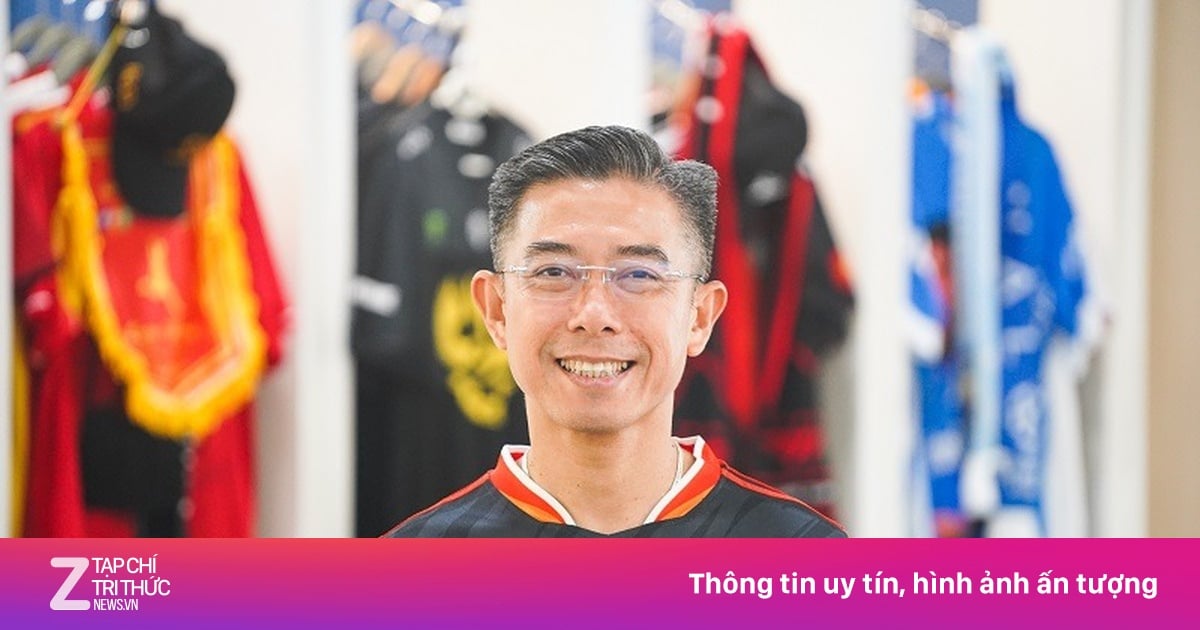


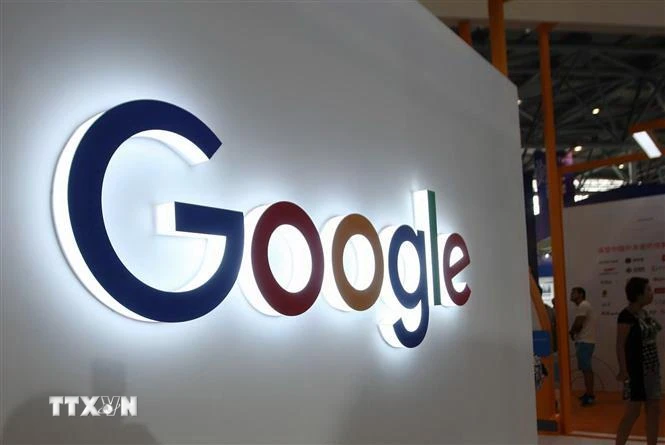




































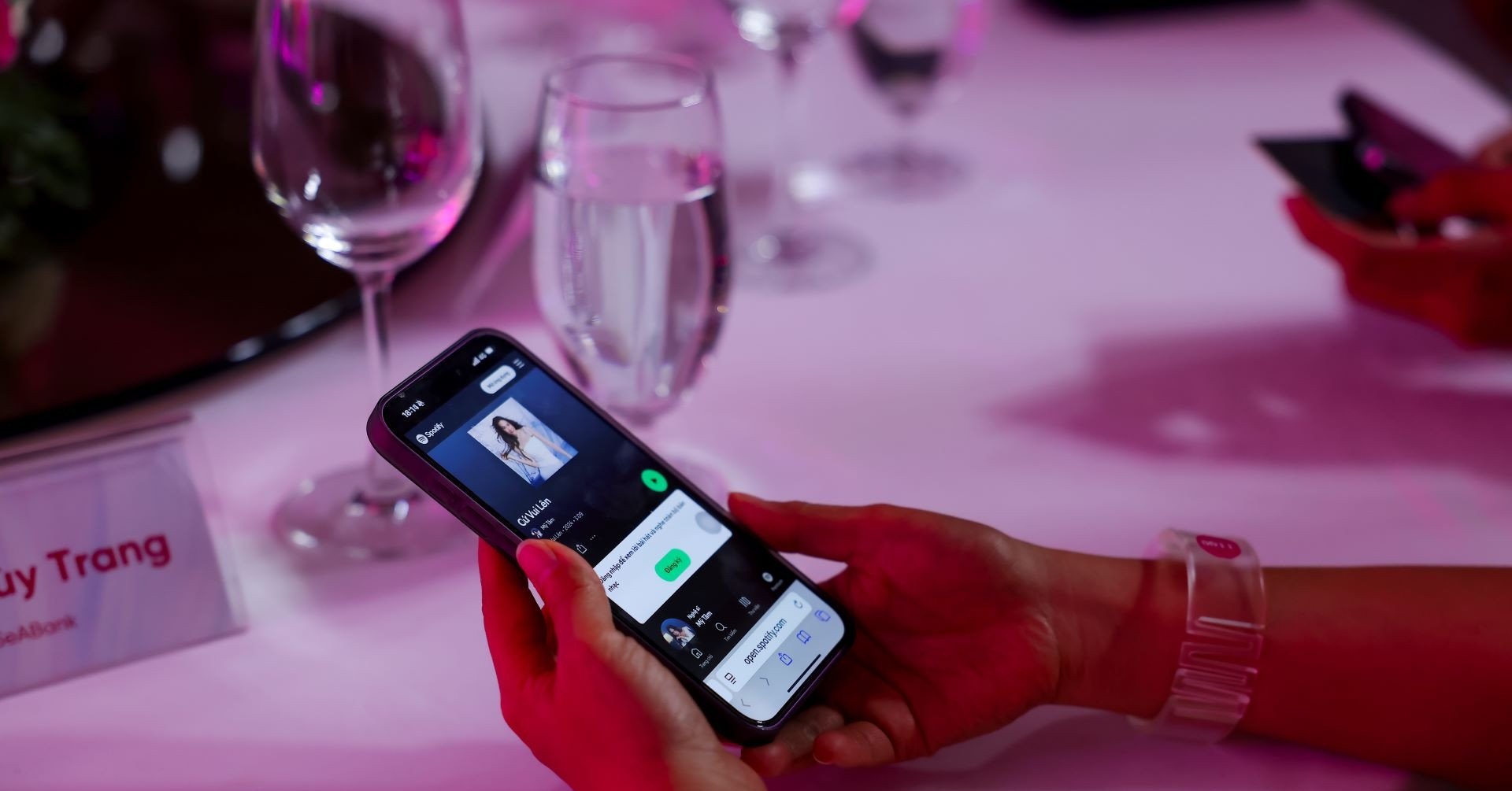






































コメント (0)